vscodeでPythonファイルを実行する方法
- 王林オリジナル
- 2020-01-09 14:18:0712722ブラウズ

1. まず、VScode の Python プラグインがインストールされていることを確認する必要があります。Python スクリプトを開きます。直接ドラッグしてファイルをクリックし、ユーザー設定のドキュメントが表示されます。
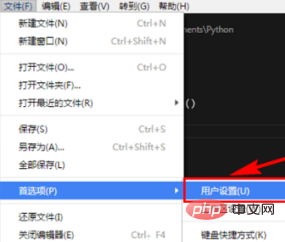
#2. 次に、左側のファイル Ctrl F で Python キーワードを検索し、pythonPath が含まれる行を見つけます。 #3. 次に、Python が配置されているファイルを右側のファイルにコピーし、スラッシュの方向に注意して末尾のカンマを削除し、完了後に Crtl+S を押して
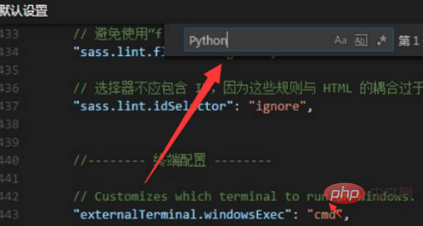 を保存します。
を保存します。
4 次に、プログラムのファイルに再度切り替え、Ctrl Shift B を押してプログラムを実行します。この時点で、タスク ランナーを構成するよう求められます。[構成]
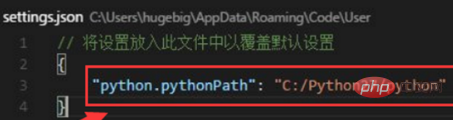
5 をクリックし、[外部コマンド メニューの実行]
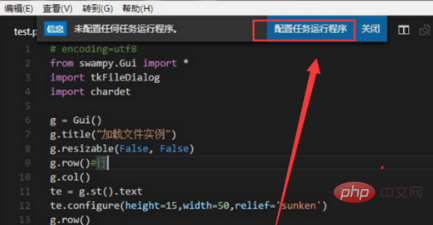 # を選択します。
# を選択します。
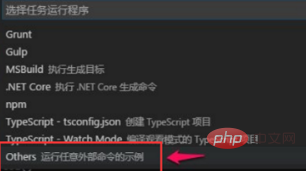
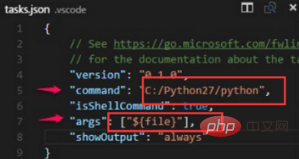
vscode チュートリアル
以上がvscodeでPythonファイルを実行する方法の詳細内容です。詳細については、PHP 中国語 Web サイトの他の関連記事を参照してください。
声明:
この記事の内容はネチズンが自主的に寄稿したものであり、著作権は原著者に帰属します。このサイトは、それに相当する法的責任を負いません。盗作または侵害の疑いのあるコンテンツを見つけた場合は、admin@php.cn までご連絡ください。
前の記事:vscode がコードを編成する方法次の記事:vscode がコードを編成する方法

